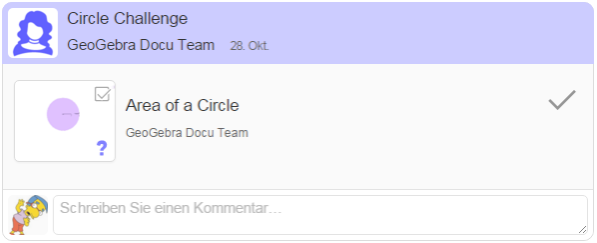Eine Aufgabe posten (nur Besitzer)
Eine Aufgabe posten
- Erstelle einen neuen Beitrag im Tab
Beiträge indem du
 Aufgabe erstellen auswählst.
Anmerkung: Du kannst der Aufgabe, die du teilen willst, auch einen Titel und / oder eine Beschreibung hinzufügen.
Aufgabe erstellen auswählst.
Anmerkung: Du kannst der Aufgabe, die du teilen willst, auch einen Titel und / oder eine Beschreibung hinzufügen. - Füge ein Abgabedatum ein (optional), bis zu dem die Mitglieder die Aufgabe bearbeiten sollen.
- Füge eine vorbereitete Aufgaben-Aktivität deinem Beitrag bei,
indem du die Schaltfläche Material hinzufügen und die Option
 Existierendes Material auswählst.
ODER
indem du direkt ein neues Aufgaben-Aktivität erstellst mit der Option
Existierendes Material auswählst.
ODER
indem du direkt ein neues Aufgaben-Aktivität erstellst mit der OptionAktivität erstellen. Anmerkung: Es ist auch möglich mehrere Materialien zum selben Beitrag hinzuzufügen.
- Wähle Posten um deinen Beitrag zu veröffentlichen.
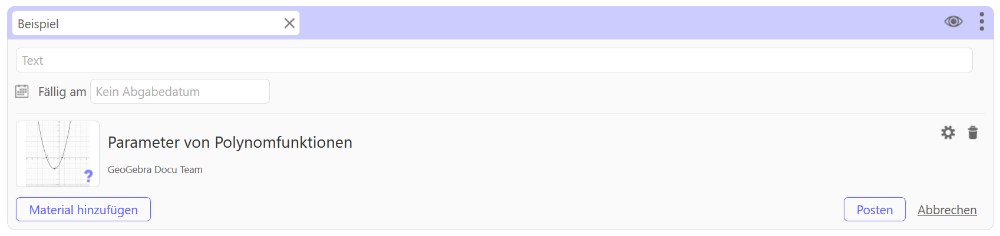
Materialien einer Aufgabe hinzufügen
Verwende die Schaltfläche Material hinzufügen um ein oder mehrere Material(ien) zur Aufgabe hinzuzufügen.
 Aktivität erstellen
Erstelle eine neue dynamische Aktivität für deine Aufgabe indem du den Editor für dynamische Aktivitäten verwendest.
Aktivität erstellen
Erstelle eine neue dynamische Aktivität für deine Aufgabe indem du den Editor für dynamische Aktivitäten verwendest.
 Existierendes Material
Suche nach einem existierenden Material und füge es deiner Aufgabe hinzu.
Existierendes Material
Suche nach einem existierenden Material und füge es deiner Aufgabe hinzu.
 Bild
Lade ein Bild hoch und füge es deiner Aufgabe hinzu.
Bild
Lade ein Bild hoch und füge es deiner Aufgabe hinzu.
 Video
Teile einen Link zu einem Video für deine Aufgabe.
Video
Teile einen Link zu einem Video für deine Aufgabe.
 PDF-Datei
Lade eine PDF-Datei hoch und füge sie deiner Aufgabe hinzu.
PDF-Datei
Lade eine PDF-Datei hoch und füge sie deiner Aufgabe hinzu.
Beitrag-Einstellungen
Wenn du einen Beitrag erstellst, der eine Aufgabe enthält, dann hast du Zugriff auf folgende Beitrag-Einstellungen:
 Entscheide über die Sichtbarkeit Ihres Beitrags.
Entscheide über die Sichtbarkeit Ihres Beitrags. Entferne das Material aus Ihrem Beitrag.
Entferne das Material aus Ihrem Beitrag.- Greife auf die
 Material-Eigenschaften zu.
Material-Eigenschaften zu.
- Füge zusätzliche Materialien zu deinem Beitrag mithilfe der Schaltfläche Material hinzufügen hinzu.
- Veröffentliche deinen Beitrag mithilfe der Schaltfläche Posten.
 Zugriff auf diese Aufgabe im Tab
Zugriff auf diese Aufgabe im Tab Feedback
 Bearbeiten Ihres Beitrags
Bearbeiten Ihres Beitrags
 Löschen Ihres Beitrags
Löschen Ihres Beitrags
 Archivieren Ihres Beitrags
Archivieren Ihres Beitrags
Aufgaben-Einstellungen
Nachdem du eine Aufgabe zu deinem Beitrag hinzugefügt hast, erhältst du Zugriff auf die folgenden Aufgaben-Einstellungen:
 Bearbeitungsrechte
Entscheide darüber, wem es erlaubt ist die Originalaufgabe zu bearbeiten.
Bearbeitungsrechte
Entscheide darüber, wem es erlaubt ist die Originalaufgabe zu bearbeiten.
 Schaltfläche "Überprüfen" anzeigen
Erlaube es den Mitgliedern ihre Antworten selber zu überprüfen, indem die Schaltfläche Überprüfen angezeigt wird.
Anmerkung: Automatische Korrektur ist nur für Mehrfachauswahl-Fragen und Offene Fragen, bei denen der Besitzer eine Beispielantwort angegeben hat, verfügbar.
Schaltfläche "Überprüfen" anzeigen
Erlaube es den Mitgliedern ihre Antworten selber zu überprüfen, indem die Schaltfläche Überprüfen angezeigt wird.
Anmerkung: Automatische Korrektur ist nur für Mehrfachauswahl-Fragen und Offene Fragen, bei denen der Besitzer eine Beispielantwort angegeben hat, verfügbar.
 Bearbeitungsrechte
Entscheide darüber, wem es erlaubt ist die Originalaufgabe zu bearbeiten.
Bearbeitungsrechte
Entscheide darüber, wem es erlaubt ist die Originalaufgabe zu bearbeiten.
 Schaltfläche "Überprüfen" anzeigen
Erlaube es den Mitgliedern ihre Antworten selber zu überprüfen, indem die Schaltfläche Überprüfen angezeigt wird.
Anmerkung: Automatische Korrektur ist nur für Mehrfachauswahl-Fragen und Offene Fragen, bei denen der Besitzer eine Beispielantwort angegeben hat, verfügbar.
Schaltfläche "Überprüfen" anzeigen
Erlaube es den Mitgliedern ihre Antworten selber zu überprüfen, indem die Schaltfläche Überprüfen angezeigt wird.
Anmerkung: Automatische Korrektur ist nur für Mehrfachauswahl-Fragen und Offene Fragen, bei denen der Besitzer eine Beispielantwort angegeben hat, verfügbar.Aufgaben-Statistiken
Abhängig von deiner Rolle innerhalb der Gruppe werden dir Informationen und Statistiken über die Aufgabe im Beitrag mit der Aufgabe angezeigt.
Besitzer können die Statistiken der entsprechenden Aufgabe sehen:
 1/3: Anzahl der Mitglieder, die bereits angefangen haben an der Aufgabe zu arbeiten (Status In Bearbeitung).
1/3: Anzahl der Mitglieder, die bereits angefangen haben an der Aufgabe zu arbeiten (Status In Bearbeitung). 2/3: Anzahl der Mitglieder, deren Aufgabe bereits vom Besitzer überprüft und auf den Status Vollständig gesetzt wurde.
2/3: Anzahl der Mitglieder, deren Aufgabe bereits vom Besitzer überprüft und auf den Status Vollständig gesetzt wurde.
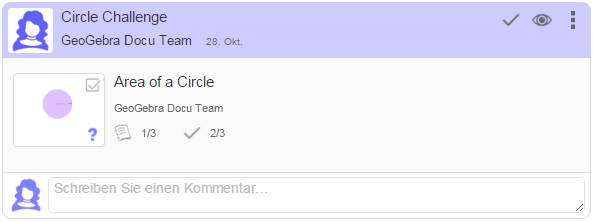
Mitglieder können ihren Status für die entsprechende Aufgabe sehen:
- Status der Aufgabe:
 Unbearbeitet,
Unbearbeitet,  In Bearbeitung,
In Bearbeitung, Fertig oder
 Vollständig
Vollständig
- Schaltfläche Überprüfen: Ob der Besitzer automatische Überprüfung bei Fragen erlaubt oder nicht.